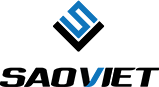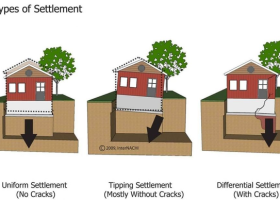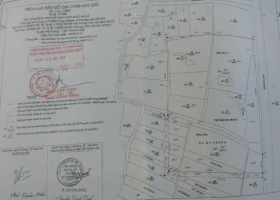Cách trút dữ liệu từ máy GPS cầm tay sang máy tính
31 05 2024Thực hiện truyền dữ liệu từ thiết bị sang máy tính là công việc thường xuyên đối với người dùng GPS cầm tay Garmin. Trong bài viết dưới đây, Máy Trắc Địa Sao Việt sẽ hướng dẫn cách trút dữ liệu từ máy GPS cầm tay sang máy tính bằng phần mềm Map Source. Hy vọng hướng dẫn này sẽ hữu ích cho bạn trong công việc
Hướng dẫn tải phần mềm Mapsource
Để có thể thực hiện việc truyền dữ liệu, thiết bị của bạn cần có phần mềm Map Source.
Map Source là một phần mềm được phát triển bởi Garmin, cho phép người dùng tải dữ liệu từ thiết bị GPS Garmin vào máy tính, chỉnh sửa các dữ liệu bản đồ, lên kế hoạch các hành trình, tạo và lưu lại các waypoint, routes, và tracks. Một số tính năng chính của Map Source:
- Quản lý dữ liệu GPS
- Lập kế hoạch hành trình
- Chỉnh sửa bản đồ
- Chuyển đổi dữ liệu
- Hiển thị bản đồ.
Phần mềm Map Source không được tích hợp sẵn trong các thiết bị GPS của Garmin mà người dùng cần phải tải về và cài đặt trên máy tính. Garmin cung cấp Map Source như một phần mềm riêng biệt, có sẵn để tải xuống từ trang web chính thức của họ hoặc đi kèm với các sản phẩm GPS Garmin trong các đĩa CD hoặc DVD đi kèm khi mua thiết bị.
>>> Cách cài đặt:
- Truy cập trang web của Garmin: Vào trang chủ của Garmin (www.garmin.com) và tìm kiếm phần mềm Map Source.
- Tìm phiên bản Map Source phù hợp và tải xuống file cài đặt về máy tính.
Cách trút dữ liệu từ máy GPS cầm tay sang máy tính
Việc truyền dữ liệu từ thiết bị vào máy tính là một thao tác thường xuyên và cần thiết. Điều này giúp người dùng có thể quản lý, phân tích và lưu trữ dữ liệu một cách hiệu quả hơn. Các bước thực hiện sẽ được trình bày một cách rõ ràng, bao gồm việc kết nối thiết bị, khởi động phần mềm, truyền dữ liệu và lưu trữ thông tin trên máy tính.
Bước 1: Kết nối GPS với máy tính
- Kết nối thiết bị: Sử dụng cáp USB để kết nối thiết bị GPS Garmin với máy tính.
- Bật GPS: Đảm bảo thiết bị GPS đã được bật.
Bước 2: Khởi động phần mềm Map Source
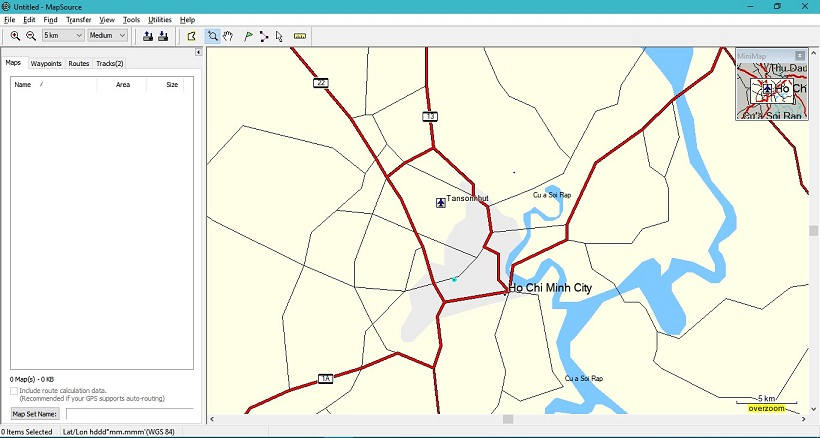
Giao diện chính của phần mềm Map Source
Bước 3: Truyền dữ liệu từ GPS vào Map Source
Có ba cách để truyền dữ liệu từ thiết bị GPS vào phần mềm Mapsource:
Cách 1: Sử dụng menu Transfer (Chọn Transfer, chọn Receive From Device,…)
Cách 2: Sử dụng biểu tượng Receive From Device trên thanh công cụ
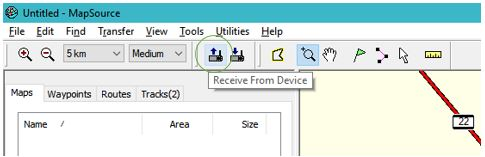
Công cụ Receive From Device trên phần mềm Map Soure dùng để xuất dữ liệu
Sau khi thực hiện bước trên, màn hình sẽ hiển thị hộp thoại như dưới đây:
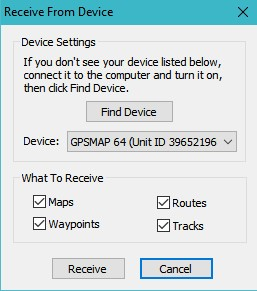
Lựa chọn thiết bị kết nối
Tiến hành làm các bước sau:
- Kiểm tra xem thiết bị đã được nhận diện (tên thiết bị GPS hiển thị trong ô Device). Nếu ô Device chưa sáng lên và chưa hiển thị Model của máy GPS nghĩa là máy tính và máy GPS cầm tay chưa kết nối => kiểm tra lại dây cáp kết nối.
- Chọn các loại dữ liệu muốn truyền như Maps (bản đồ), Routes (hành trình), Waypoints (điểm tọa độ), Tracks (lưu vết đường đi).
- Nhấn Receive để bắt đầu quá trình truyền dữ liệu.
- Khi quá trình hoàn tất, sẽ xuất hiện thông báo “Transfer Complete”.
Cách 3: Nhập dữ liệu thủ công
- Chọn File từ menu trên cùng => Chọn Open.
- Điều hướng đến ổ đĩa chứa dữ liệu GPS (thường là Garmin).
- Mở thư mục GPX. Chọn loại dữ liệu muốn nhập và nhấn Open để hoàn tất.
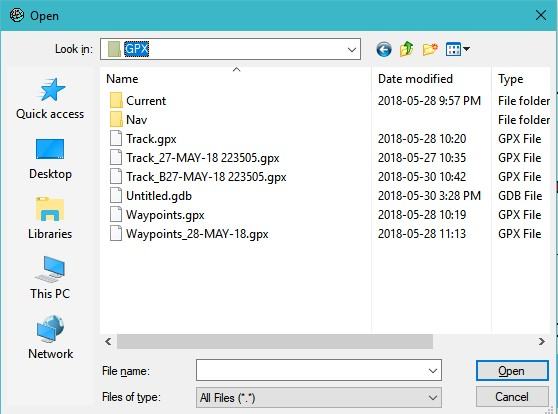
Chọn loại dữ liệu cần nhập vào phần mềm
Lưu ý: Một số dòng máy như Oregon, 78 seri, 62 seri, eTrex 10-20-30 cần phải truyền dữ liệu thủ công bằng cách sử dụng file GPX vì không hỗ trợ truyền tự động qua Mapsource.
Bước 4: Cài đặt thông số cho phần mềm Map Source
- Trong giao diện Map Source, chọn Edit => chọn Preferences.
- Tại mục Unit, cài đặt đơn vị đo lường.
- Tại mục Position, chọn hệ tọa độ phù hợp (kinh độ, vĩ độ – Lat/Lon hoặc UTM (met) hoặc VN2000).
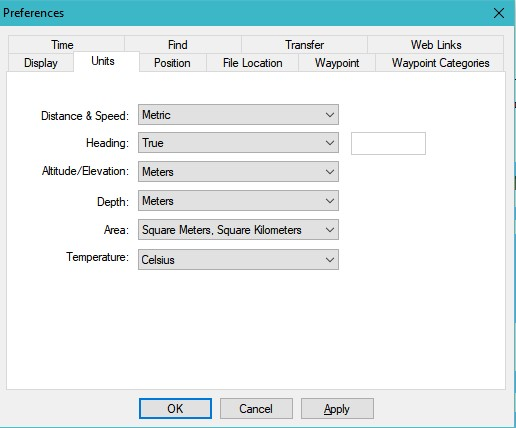
Cài đặt tại mục Unit
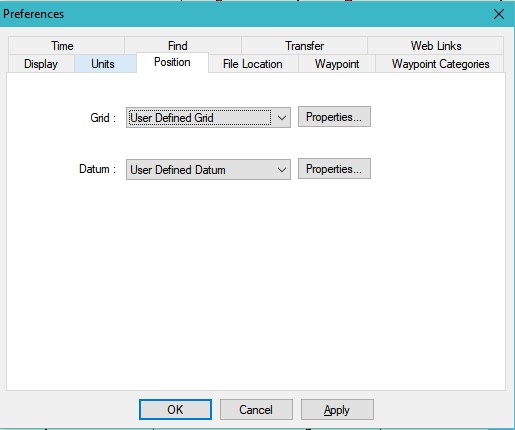
Cài đặt tại mục Position
Tiến hành cài đặt hệ VN2000 như cài đặt trên máy GPS cầm tay:
Tại mục Grid chọn User Defined Grid. Sau đó điền các thông số như sau:
- Longitude Origin: Nhập giá trị kinh tuyến trục của từng địa phương theo định dạng Exxx.xxxx. Giá trị kinh tuyến trục “x” xem ở cuối tài liệu. Ví dụ TP.Hồ Chí Minh giá trị kinh tuyến trục là 105o45’ thì nhập là E105.7500
- Scale Factor: 0.9999 ( Múi 3 độ)hoặc 0.9996 ( Múi 6 độ)
- False Easting: 500000
- False Northing: 0
Tiếp theo tại mục Datum chọn User Defined Datum. Điền các thông số như sau:
- Delta X: -193
- Delta Y: -39
- Delta Z: -111
- Delta Semimajor Asis: 0
- Delta Flatness: 0
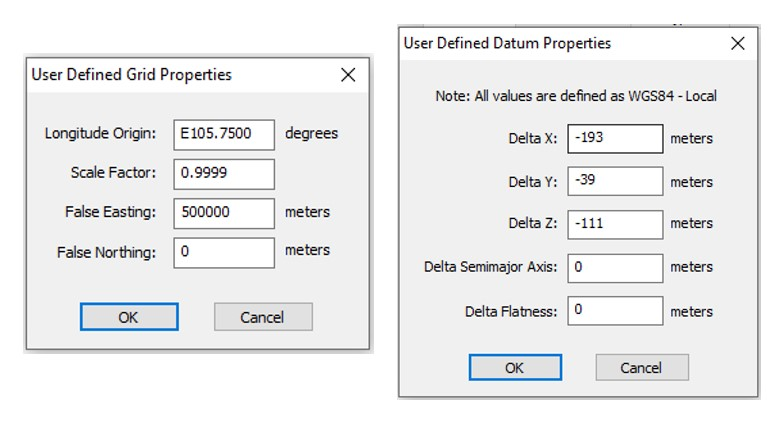
Cài đặt hệ VN2000
Bước 5: Trút dữ liệu từ GPS cầm tay sang máy tính
Chọn File => Save As.
Đặt tên file trong mục File name. Chọn định dạng file cần lưu trong mục Save as type:
- Garmin GPS Database Files (*.gdb): Sử dụng được trên Basecamp và Mapsource.
- MPS files (*.mps): định dạng dữ liệu sử dụng được trên phần mềm Mapsource.
- DXF (*.dxf) : định dạng dữ liệu sử dụng được trên phần mềm AutoCad hoặc Mapinfo.
- GPS Exchange Format (*.gpx): Sử dụng được trên Basecamp và Mapsource.
- Text (Tab delimited) (*.txt): Sử dụng được trên Notepad và Excel.
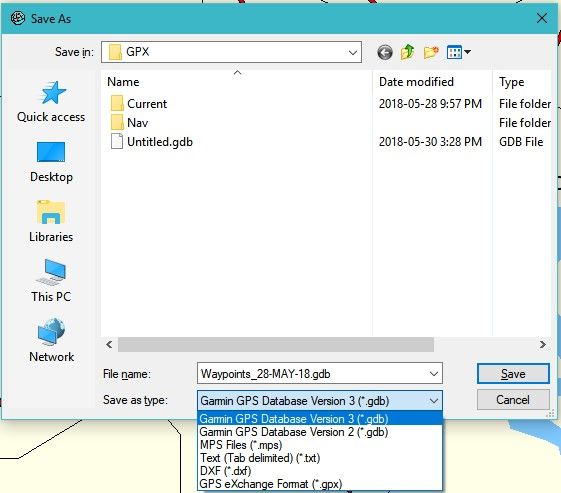
Cách trút dữ liệu từ máy GPS cầm tay sang máy tính
Lưu ý:
Khi lưu dữ liệu ở định dạng *.dxf và muốn lưu ở hệ tọa độ UTM phải xóa bỏ tất cả những Waypoint có sẵn trên máy như BirdsEye Demo, Garmin Asia, Garmin Europe, Garmin USA, Garmin_Asia, Garmin_Europe, Garmin_USA, Grand Canyon National Park… (nếu có) trước thì mới chuyển được, nếu không xóa sẽ báo lỗi.
Khi lưu ở định dạng *.dxf, bảng tùy chọn hiện ra. Ta có thể chọn sử dụng hệ tọa độ địa lý (Use decimal degrees) hoặc hệ tọa độ UTM ( Use UTM coordinate) bằng cách click chọn. Sau đó chọn OK.
Đảm bảo rằng cáp kết nối USB hoạt động tốt và thiết bị GPS đã được nhận diện bởi máy tính.
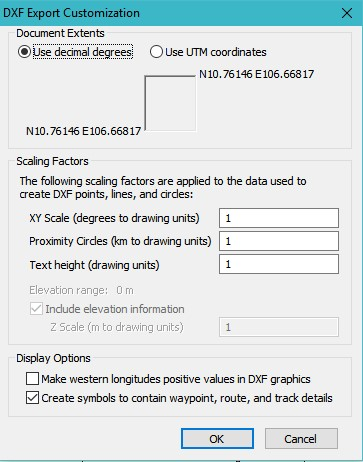
Tùy chọn sử dụng hệ tọa độ địa lý
Bài viết trên đây đã chia sẻ cách trút dữ liệu từ máy GPS cầm tay sang máy tính. Quý khách hàng cần tư vấn hỗ trợ về sản phẩm và cách sử dụng, vui lòng liên hệ với chúng tôi theo thông tin dưới đây:
CÔNG TY TNHH THƯƠNG MẠI VÀ CÔNG NGHỆ TRẮC ĐỊA SAO VIỆT
- Địa chỉ: Số nhà B20 ngõ 252 Lương Thế Vinh, phường Trung Văn, quận Nam Từ Liêm, TP. Hà Nội
- Hotline: 0912 339 513
- Website: https://maytracdiasaoviet.vn/
Viết bình luận